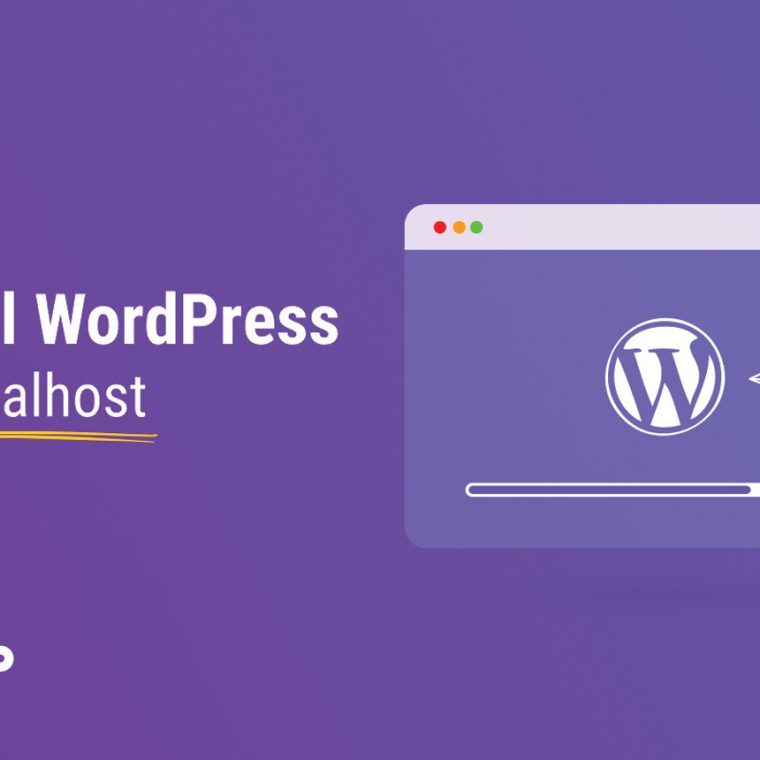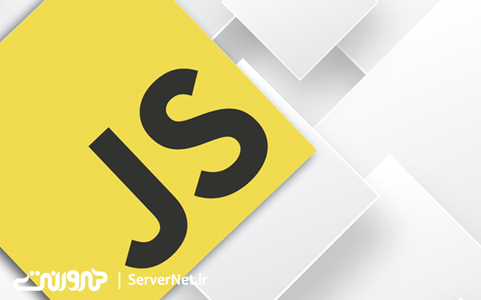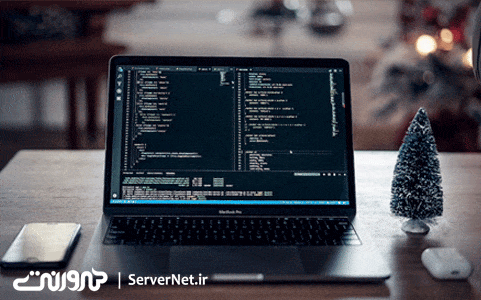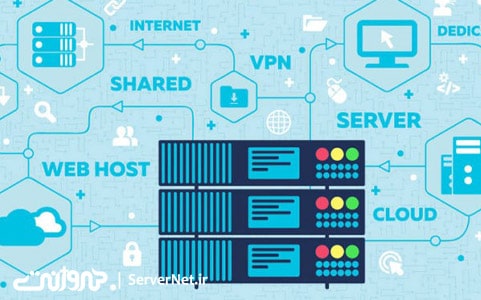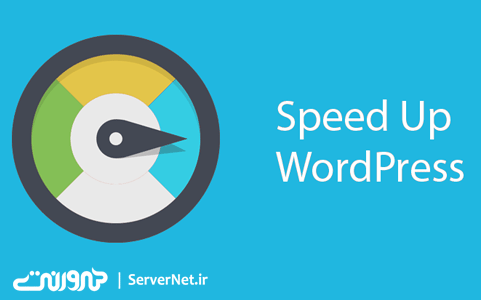نصب وردپرس روی لوکال هاست XAMPP
همانطور که در گذشته گفته شد وردپرس یک سیستم مدیریت محتوا میباشد که به خاطر جذابیت و همچنین محبوب بودن این نرم افزار باعث شده خیلی از وب سایت های جهان میزبانی خود را به این برنامه بدهند و از این طریق اقدام به طراحی سایت کنند که مهم ترین بخش در قسمت راه اندازی طراحی سایت نصب وردپرس میباشد که شما برای راه اندازی و نصب وردپرس روی لوکال هاست به برنامه هاا نیاز خواهید داشت که بتوانید از آن طریق فایل های php را پیاده سازی کنید و اطلاعات به دست آمده را روی هاست خود ذخیره نمایید شما برای راه اندازی نصب وردپرس روی لوکال هاست یا کامپیوتر شخصی خود به برنامه هایی نیاز خواهید داشت که بتوانید از طریق آن این کار را عملی کنید که یکی از این برنامه ها XAMPP میباشد که شما به راحتی با استفاده از این برنامه قادر خواهید بود وردپرس خود را روی لوکال هاست خود پیاده سازی و سپس مدیرت کنید در ادامه شما را با XAMPP بیشتر و بهتر آشنا خواهیم کرد.
نصب XAMPP روی ویندوز
یکی از بهترین راه های ممکن که میتوانید برای طراحی سایت استفاده کرده و همچنین وردپرس خود را روی لوکال هاست پیاده سازی کنید با استفاده از برنامه ی زمپ یا XAMPP میباشد به این صورت که به ازای این برنامه و استفاده از آن هیچ گونه هزینه ای پرداخت نخواهید کرد و این برنامه برای همه ی کاربران کاملا رایگان بوده و میتوانید برای سایت خود یک هاست طراحی کرده و وب سایتتان را از این طریق طراحی و مدیریت کنید البته به این نکته نیز توجه کنید که این راهکار فقط برای افراد تازه کار یا مبتدی نمیباشد و همه ی کاربران حتی کساتی که در کار خود خبره هستند بهتر است هنگام طراحی یک پرژه ابتدا آن را برای مدیریت بهتر در لوکال هاست ویندوز خود پیاده سازی کنید و پس از رفع ایراد و مشکل هایی وجود دارد سایتتان را به هاست اصلی انتقال دهید.
اکنون در این قسمت قصد داریم نحوه ی دانلود و نصب برنامه ی XAMPP را برای شما عزیزان آموزش دهیم که در ابتدا باید این برنامه را از یک وب سایت معتبر دانلود و آن را روی ویندوز خود نصب نمایید نصب وراه اندازی این برنامه بسیار ساده و همچنون برنامه های دیگر با کلیک روی گزینه ی Next میتوانید این برنامه را نصب نمایید در ادامه شما را با نصب برنامه به صورت عملی
آشنا خواهیم کرد.
1 – در اولین قدم پس از اجرای برنامه ی زمپ عکسی مانند عکس زیر مشاده خواهید کرد که باید گزینه های مورد نیازتان را تیک بزنید و سپس روی گزینه ی next کلیک کنید.
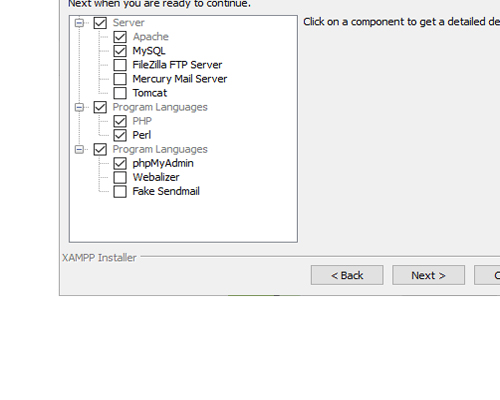
2 – در مرحله ی دوم نیز با زدن گزینه ی next میتوانید ادامه ی نصب را طی کنید.
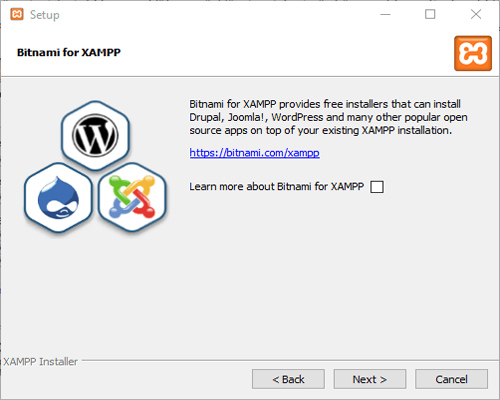
3 – اکنون صفحه ای برای شما بارگذاری خواهد شد که با زدن گزینه ی Xampp Control میتوانید نصب برنامه را به پایان برسانید و تصویری همچنون عکس زیر مشاهده خواهید کرد.
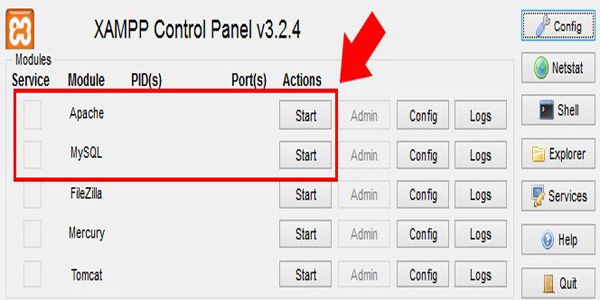
- نکته : به یاد داشته باشید اگر برای اولین بار است که این برنامه را نصب میکنید هبیچ یک از گزینه ها در حالت Running قرار نخواهد داشت که شما برای ابتدا باید با زدن گزینه ی Start کار با زمپ را آغاز کنید.
آموزش نصب وردپرس روی لوکال هاست
نصب وردپرس روی لوکال هاست Xampp کار سختی نیست و به راحتی و بدون درد سر میتوانید این کار را انجام بدهید اگر بتوانید تمام مراحل گفته شده در این مقاله را رعایت کنید بدانید به راحتی میتوانید اقدام به نصب و همچنین مدیریت آن کنید که در ابتدا باید در XAMPP یک دیتابیس ایجاد کنید که برای این کار باید طبق گفته های بند عمل کنید که در ادامه به صورت کامل به این مبحث خواهیم پرداخت.
ساخت دیتابیس در XAMPP
در اولین قدم باید برای خود یک دیتابیس ایحاد نمایید که برای این کار باید روی مروگر خود عبارت localhost/phpmyadmin را تایپ نمایید و پس از زدن گزینه ی enter میتوانید وارد پنل مدیریت خود شده تا در این قسمت برای خود یک دیتابیس جدید ایجاد نمایید.
که اکنون با زدن عبارت data base میتوانید وارد این بخش شده و دیتابیس خود را که با زدن گزینه ی new ایجاد کنید شما در این قسمت با وارد کردن یک نام برای دیتابیس خود آن را ایجاد کنید به یاد داشته باشید رمز و پسورد به صورت پیش فرض root خواهد بود و این موضوع فرق انچنانی نخواهد داشت و در آینده میتوانید آن را تغییر بدهید به این صورت میتواند در لوکال هاست خود یک دیتایس ایجاد نمایید تا از این طریق وردپرس را نصب کنید.
آپلود وردپرس روی لوکال هاست
برای انجام ان کار باید ابتدا آخرین نسخه وردرپس را دانلود نمایید که پیشنهاد میکنیم از دانلود وردپرس سایت ما دیدن کرده و سپس این فایل را به صورت رایگان دانلود نمایید و سپس به آدرس برنامه ی زمپ که در درایو c به ادرس C:\xampp میباشد بروید و سپس بر روی پوشه ی htdocs کلیک کرده و فایل وردپرس که قبلا دانلود کرده اید را در این پوشه کپی نمایید و در آخر از حالت فشرد خارج کنید و آن را با نامی دلخواه ذخیره نمایید نام آن پوشه هر نامی باشد نام لوکال هاست شما به آن نام تغییر خواهد کرد برای مثال اگر نام آن پوشه servernet میباشد آدرس لوکال هاست شما به صورت localhost/servernet خواهد بود.
و همچنین در ادامه، فایل wp-config-sample.php را با یک برنامه ویرایشگر باز کنید و مشخصات دیتابیس خود را در مکانهای مشخص شده وارد کنید. و سپس آن را با نام wp-Config.Php ذخیره کنید.
define(‘DB_NAME’, ‘database_name_here’);
define(‘DB_USER’, ‘username_here’);
define(‘DB_PASSWORD’, ‘password_here’);
define(‘DB_HOST’, ‘localhost’);
سپس در مرحله ی بعدی مانند کدی که که برای شما قرار داده ایم باید نام دیتابیس خود را تغییر دهید و در قسمت Username_here باید یک نام کاربری برای خود قرار بدهید که این در حالت پیشفرض به صورت root قرار دارد و البته به یاد داشته باشید که باید قسمت password_here را پاک کنید که این قسمت برای شما به صورت خالی یا سفید نمایش داده شود و در مرحله ی آخر پساز ذخیره ی تغییرات سایت را با نام جدید بارگذاری میکنیم تا به مرحله ی نصب وردرپس برویم و در این قمست میتوانید وردرپس خود را به راحتی نصب و راه اندازی نمایید.که اگر در این زمینه هیچ اطلاعاتی ندارید پیشنهاد میکنیم از مقاله ی نصب وردپرس سایت سرورنت دیدن کنید در این مقاله به صورت 0 تا 100 به نصب و راه اندزای وردرپس پرداخته شده که میتوانید از آن برای پیکربندی وردپرس استفاده نمایید
در نتیجه
در این مقاله سعی کردیم نصب وردپرس روی لوکال هاست را برای شما عزیزان آموزش دهیم این روش یک روش فوق العاده میباشد که قبل از پیاده سازی سایت روی هاست ابتدا آن را یکبار تست کنیم و سپس روی هاستمان پیاده سازی کنیم که به این صورت میتوانیم هرگونه نقص و عیبی که دارد را برطرف کنیم اکنون مقاله به پایان رسیده امید واریم بتوانید تمام استفاده را از این مقاله ببرید.
همچنین اگر در این زمینه سوالاتی داشتید میتوانید از طریق نظرات همین صفحه یا ازطریق تماس با ما با تیم سرورنت ارتباط برقرار کنید ما نیز سعی خواهیم کرد در کمترین زمان کوتاه پاسخ گوی شما عزیزان باشیم ما منتظر نظرات ارزشمند شما هستیم.